蘋果在 iOS 18 推出了全新「密碼App(Passwords)」,主要是將原本分散在「設定」App 中的密碼管理功能獨立,同時還加入多項新功能,能讓 iPhone 用戶可以更輕鬆、更安全地管理自己的帳號密碼。本文就來深入介紹 iPhone 密碼 App 管理器使用方式,並提供多項技巧讓你更快上手!

iPhone密碼APP是什麼?
密碼App 是一款由蘋果推出的獨立密碼管理工具,能夠輕鬆管理帳號密碼、通行密鑰、Wi-Fi 密碼和雙重認證碼,同時還整合了原先在iPhone「設定」App 中的「密碼」功能,並提供了一些新功能和改進,也算是第三方密碼管理服務的最佳替代方案。
當然「密碼App」不只有在 iPhone 上能夠使用,只要 Apple 設備升級至 iOS 18、iPadOS 18、macOS Squoia 或新版系統,就會內建這款全新密碼 App應用。
iPhone 如何用 iOS 密碼 APP 功能?
別在拿紙本或用記事本來紀錄帳號密碼了!建議改用 iPhone 內建《密碼App》紀錄相對會更輕鬆又安全,底下會分享 iOS 內建《密碼 App》管理工具的使用方式,以及功能操作方法,讓你能夠輕鬆用 iPhone 管理所有帳號密碼,還能避免密碼太久沒用造成忘記問題。
1. 透過Face ID/Touch ID認證開啟密碼管理
iPhone內建「密碼App」主要是將原本系統內建鑰匙圈密碼獨立成應用程式,每次開啟都會需要透過 Face ID 或 Touch ID 認證身份才有辦法開啟。
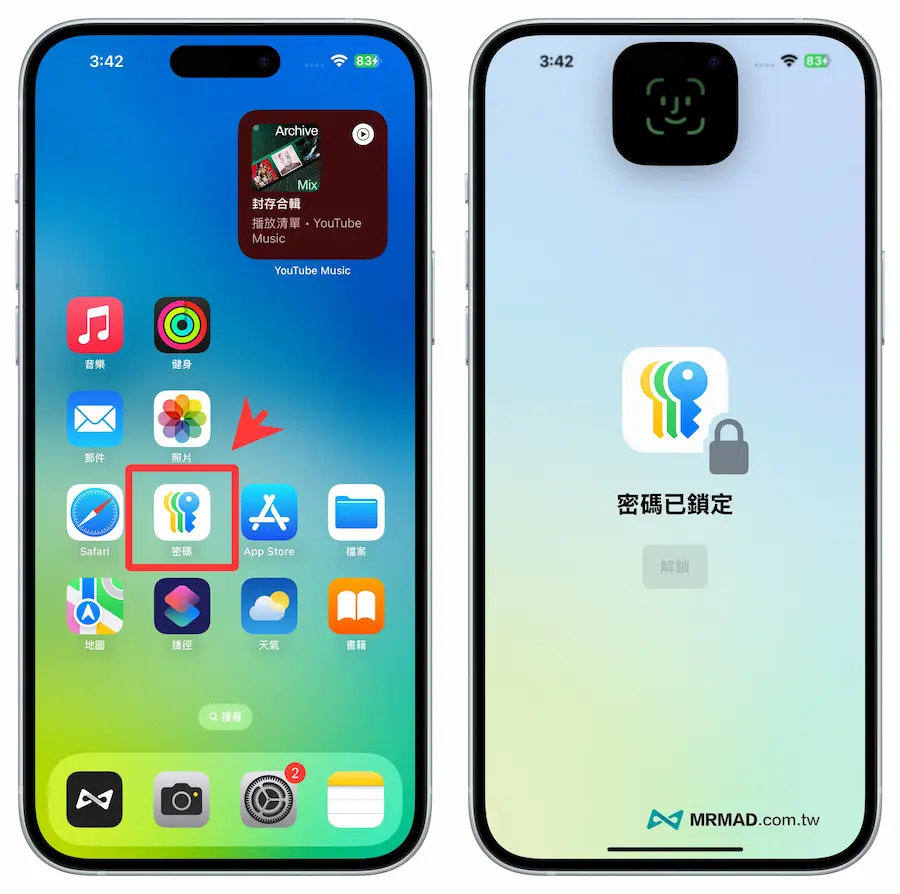
2. 密碼管理主頁面分類
要是原本就有用 iCloud 鑰匙圈紀錄網站帳密,資料就會自動載入「密碼App」,並切換分成底下六大密碼分類選單和共享密碼和通行密鑰選項,後面會詳細介紹每個功能使用方式。
- 全部密碼
- 通行密鑰
- 驗證碼
- Wi-Fi
- 安全性
- 已刪除
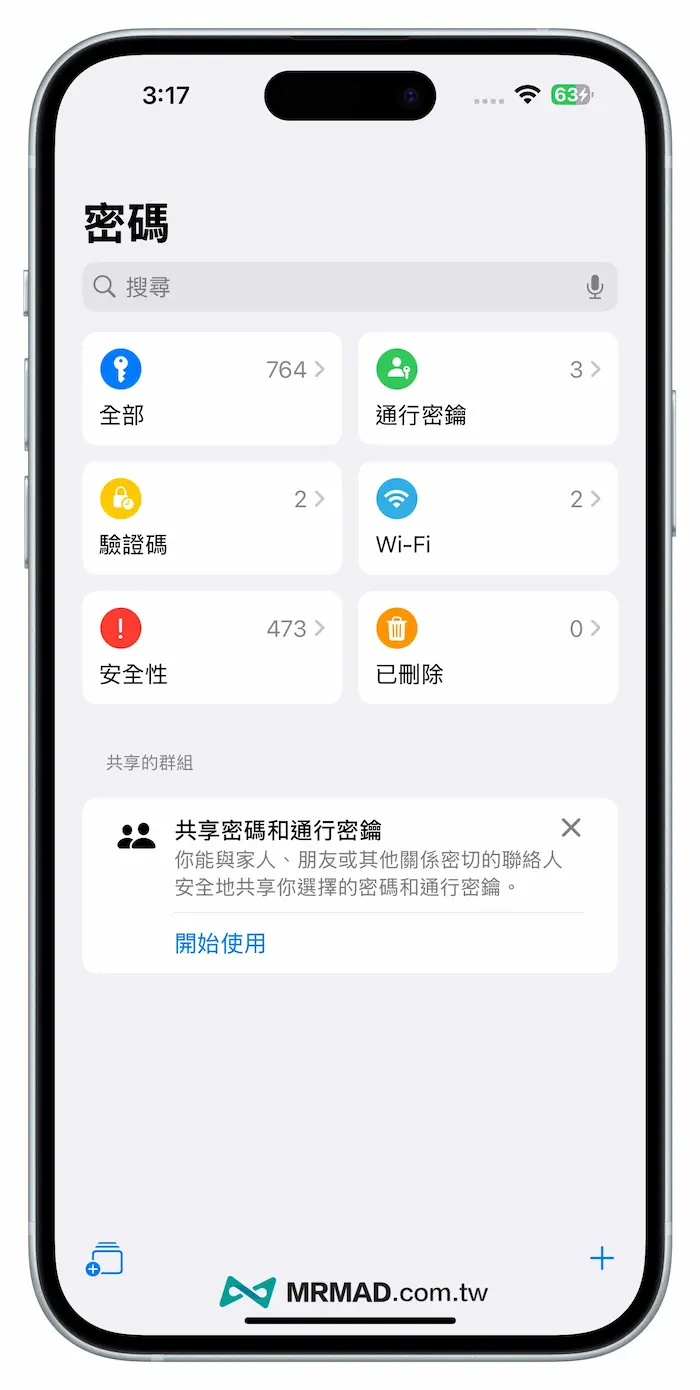
要是想查詢所有iCloud鑰匙圈密碼,直接點入「全部」就能看見儲存的名稱和密碼資訊,左下角也能夠改變排列方式,可用編輯日期、製作時間、網站名稱或標題進行排列。
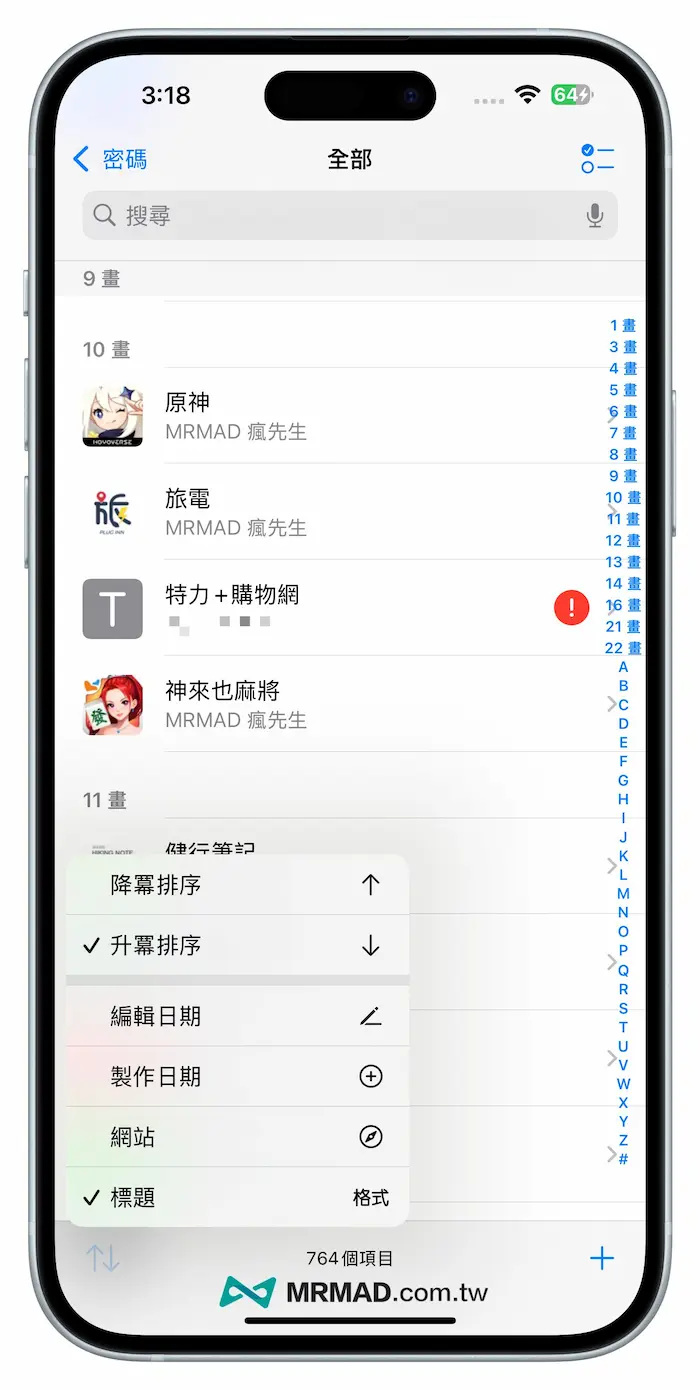
3. 新增帳號密碼紀錄
通常比較重要的銀行、郵局帳號密碼都會建議透過 iOS內建「密碼App」來紀錄,相對比起第三方密碼管理更安全,新增方式只需要點選右下角「+」就能自行新增。
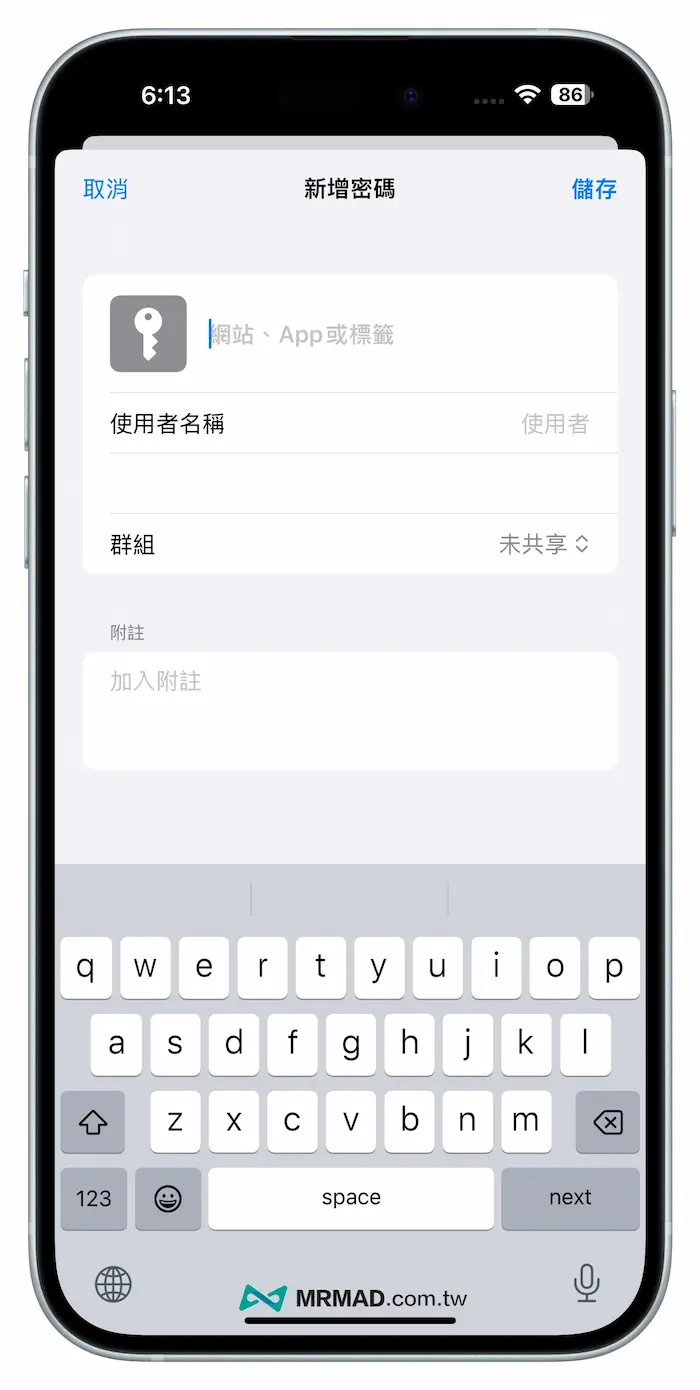
4. 修改或刪除管理帳號密碼
要是想要修改或刪除帳密資料,也可以從全部選單內找到要編輯的網站或應用資料,點入後就可以選擇「編輯」更改密碼、使用者名稱、網站資料或直接刪除密碼資料。
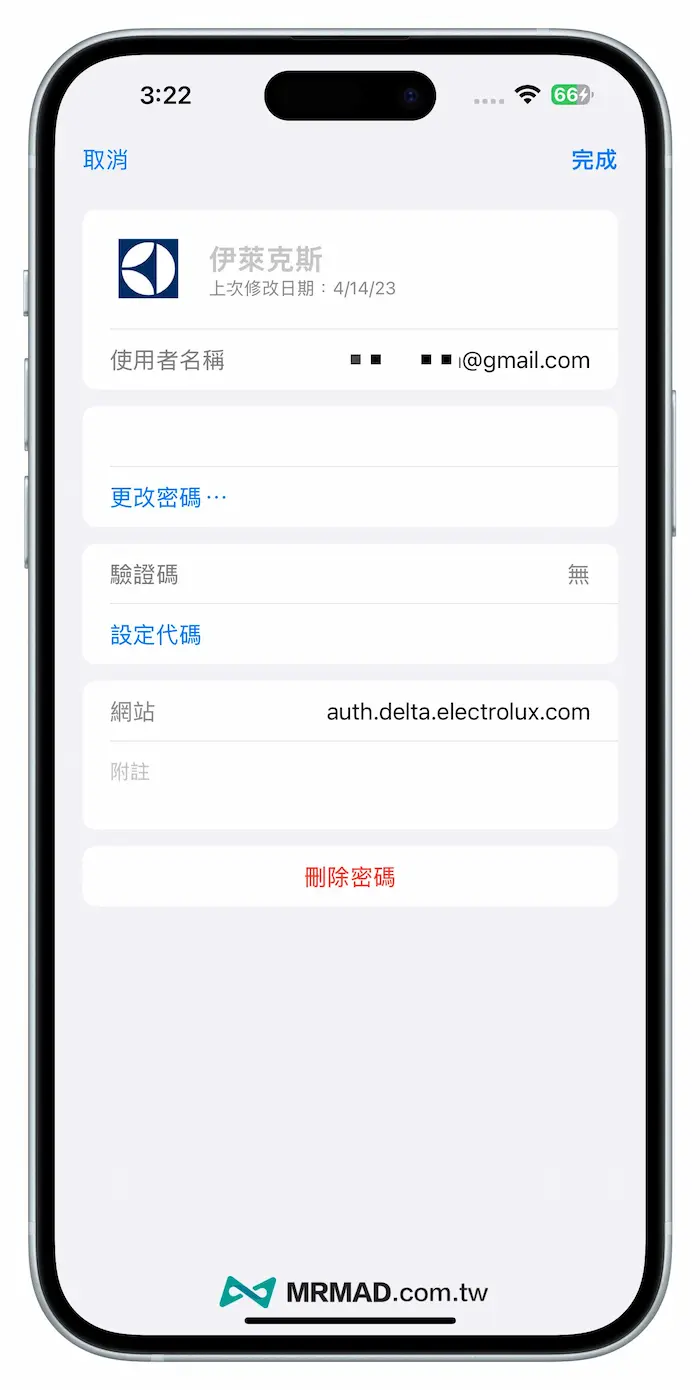
要是將帳密刪除後,就會直接放入「已刪除」分類群組內,會自動保存30天,實現過後就會自動刪除。
5. 密碼安全警告
通常密碼應用程式會有一項安全機制,在非連線情況下比對檢查密碼是否重複使用、太弱或已經遭外洩,都會在列表上以驚嘆號警示,裡面也會說明警告原因。
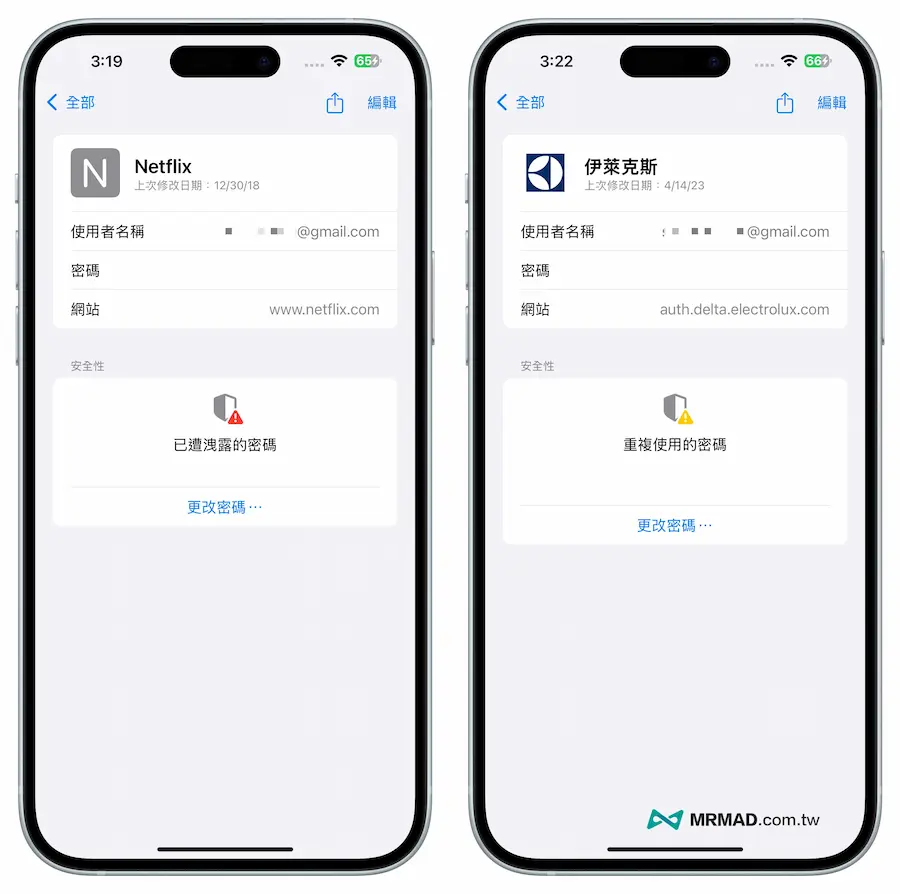
6. 通行密鑰管理
目前已經有不少網站或服務已經能夠支援「通行密鑰」(Passkeys),夠利用 Face ID 與 Touch ID 更簡單又安全辨識取代密碼,達到無密碼驗證方式登錄帳號,像是內政部資訊網站、Apple網站、Google、Amazon等,只要有自動紀錄就會直接被歸類到「通行密鑰」分類群組。
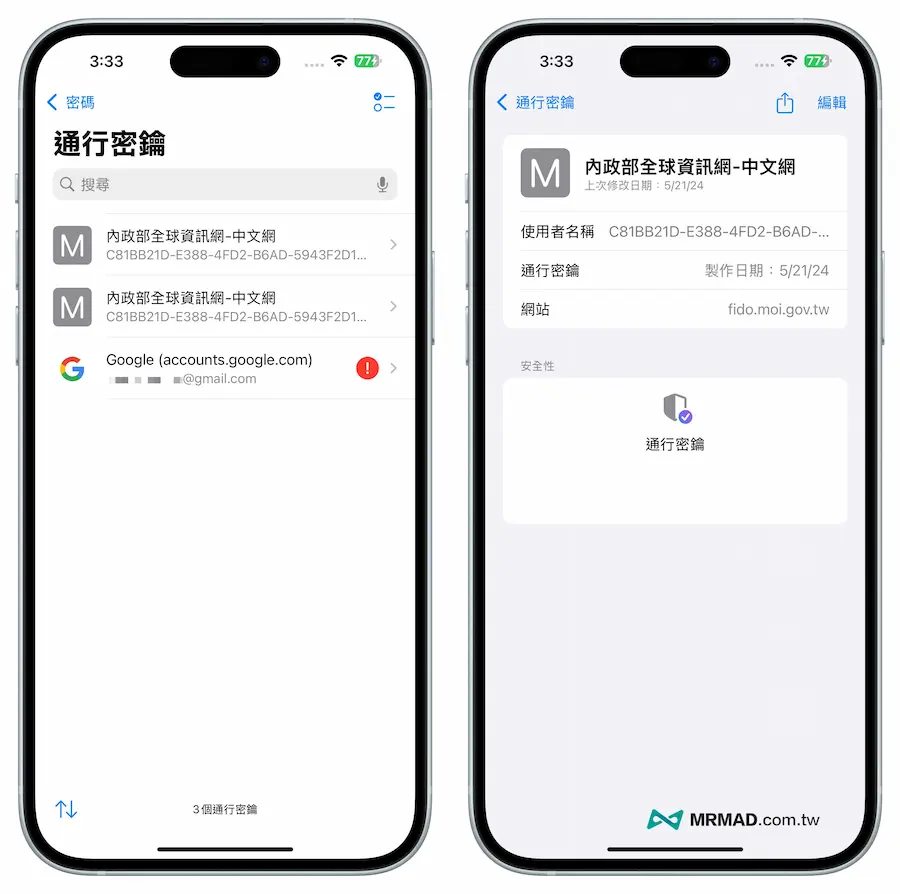
若網站登入能夠支援「通行密鑰」,會建議改用這種模式登入相對比輸入帳號密碼更安全,能直接透過 Apple 裝置以 Face ID 或 Touch ID 方式驗證登入,就能避免帳號受到網路釣魚攻擊。
延伸閱讀:Apple ID通行密鑰怎麼用?免輸入密碼靠Face ID驗證技巧
7. 驗證碼雙重認證
當前已經有不少網站服務帳號都支援新增雙重認證,要是過去有在鑰匙圈內設定過,也會被歸類到「驗證碼」群組內,新版「密碼App」也改進了複製驗證碼方式,能夠直接點選就能拷貝,不像是之前要點入帳號內才能複製驗證碼。
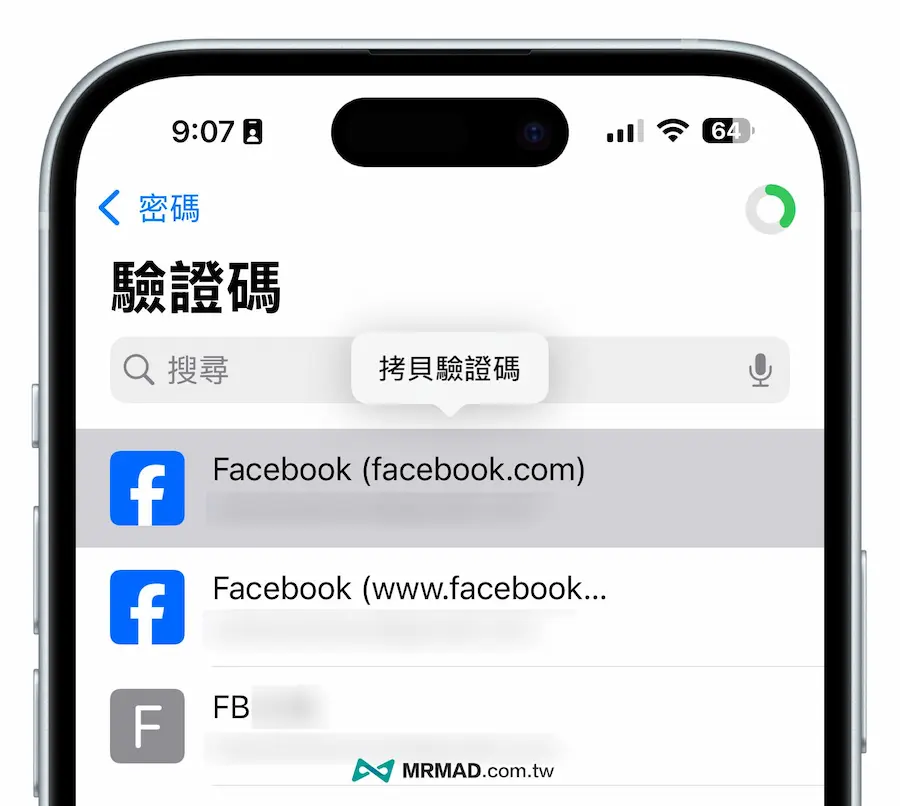
如果你從沒設定過驗證碼,可以參考「Facebook雙重認證如何開啟教學」,只要在對應的帳號內選擇「設定代碼」後,就能夠以密鑰或使用相機掃描行動條碼來新增雙重認證。
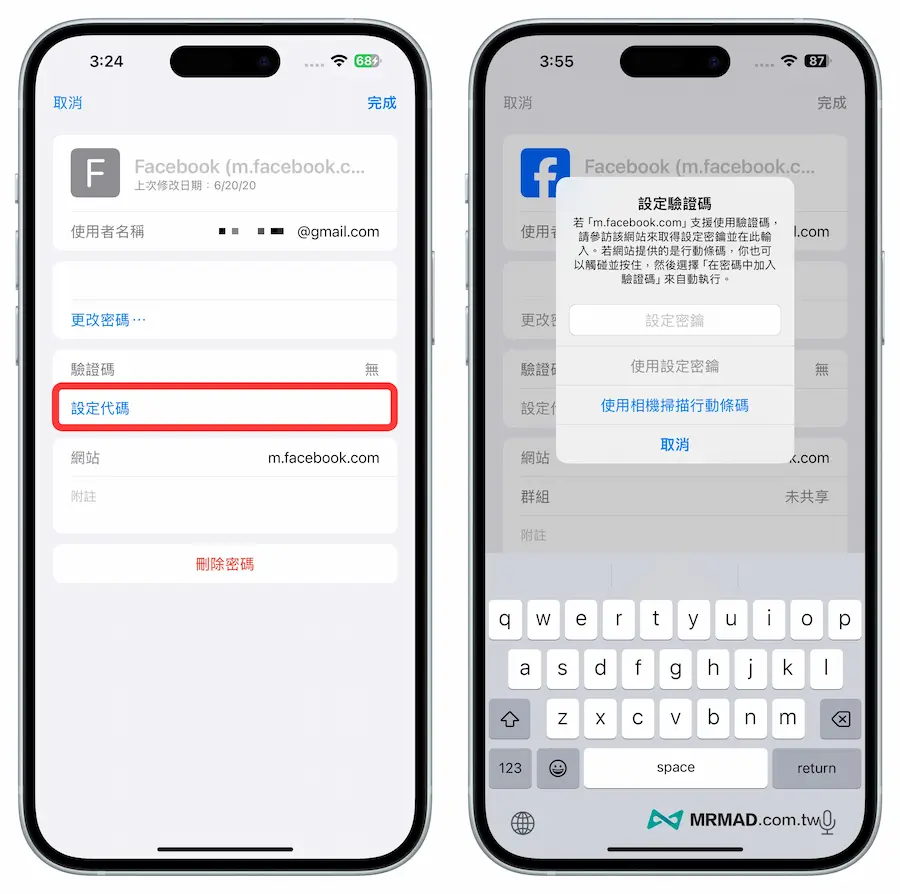
8. Wi-Fi密碼管理與分享
iOS密碼App 連同 Wi-Fi 密碼和個人熱點也都會自動紀錄,只要有連線過的 Wi-Fi 就會自動記憶在密碼清單內。
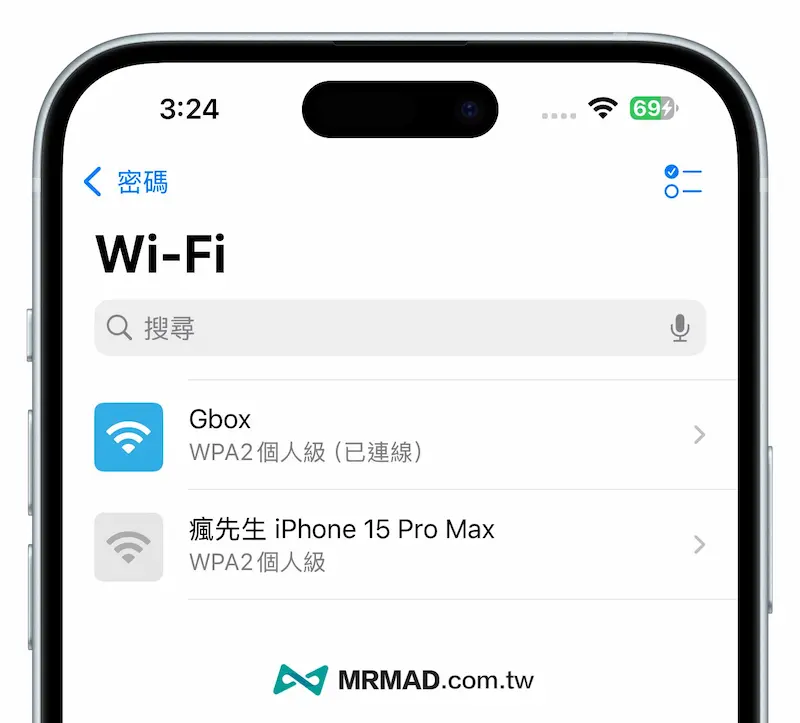
點入甚至能夠查詢連線過的 AP 名稱和密碼,還可以點選「顯示網路行動條碼」功能生成 QR Code ,能夠讓其他人透過 iPhone 或 Android 手機掃描連線,這項功能算是相當實用。
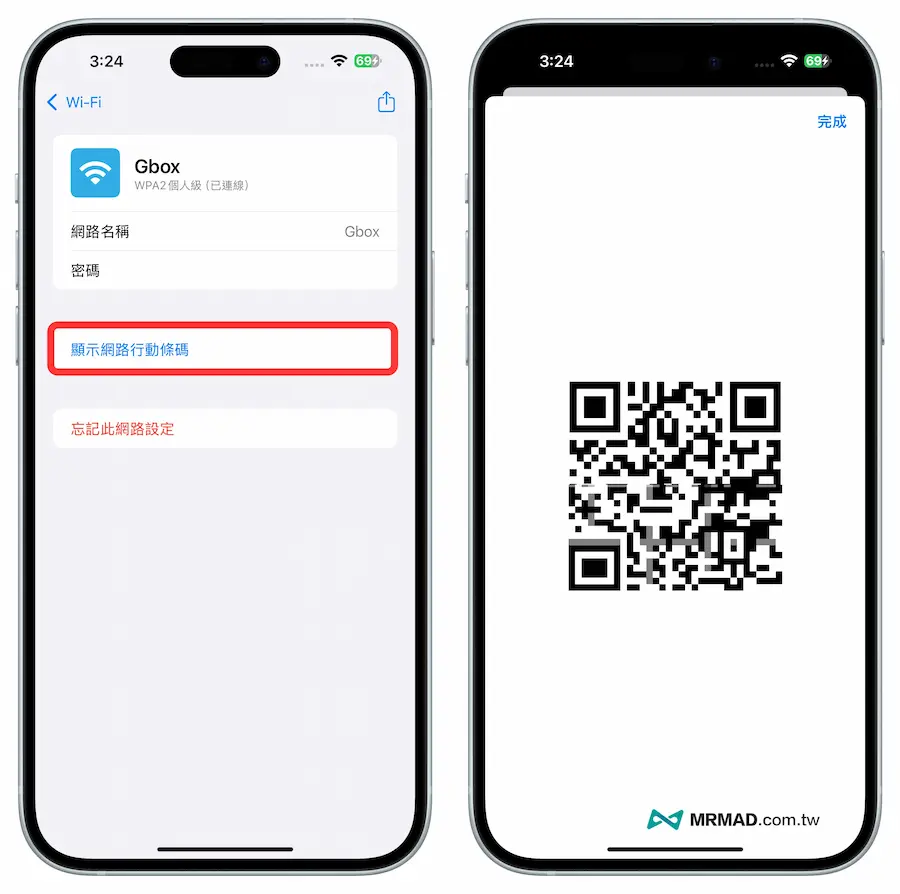
9. 密碼外洩安全性警告
iOS密碼 App 會將已經外洩的密碼直接列入「安全性」分類群組內,底下會直接顯示密碼又哪些安全性問題,通常被警告就代表這組密碼早已經流出,會建議直接進行更改密碼。
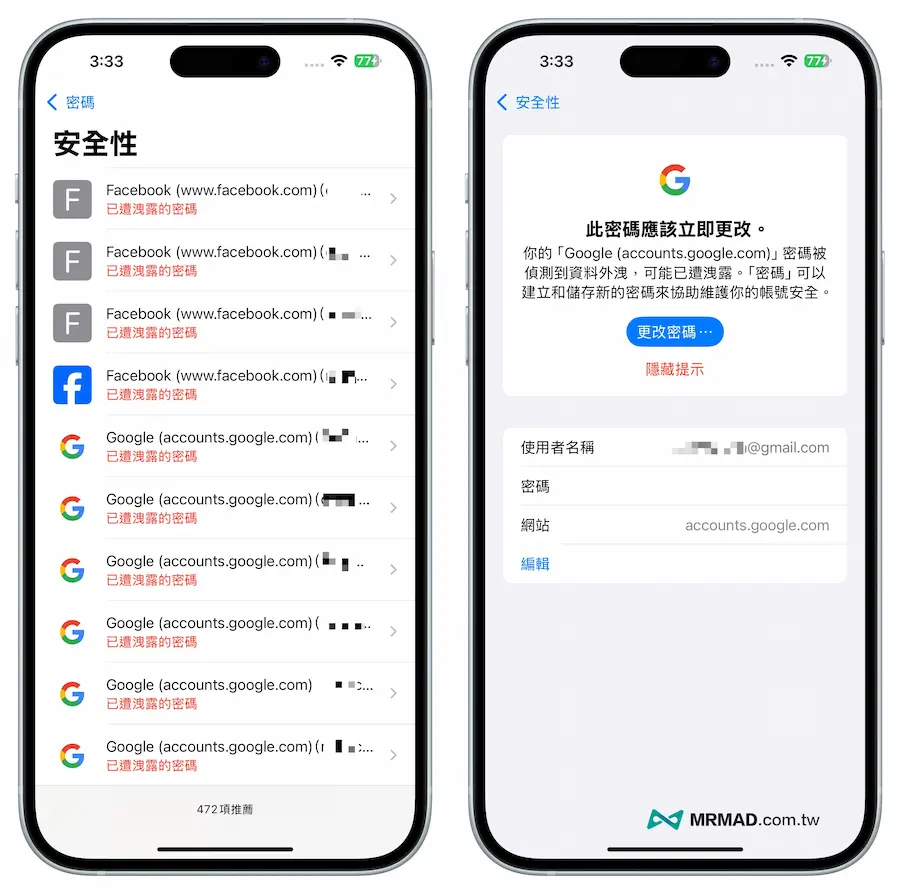
10. 自動生成高安全度密碼免記憶
很多人會好奇每個網站都設定不一樣密碼,這怎麼記得住呢?其實透過 iOS 密碼 App 直接替我們記憶就好,當發現密碼外洩直接透過網站修改新密碼時,就會自動跳出要使用高強度密碼提示,直接點選「儲存與填寫」密碼就會自動生成和紀錄到 App 內,後續完全免記憶網站密碼只要 Face ID 或 Touch ID 認證就能自動填寫登入。
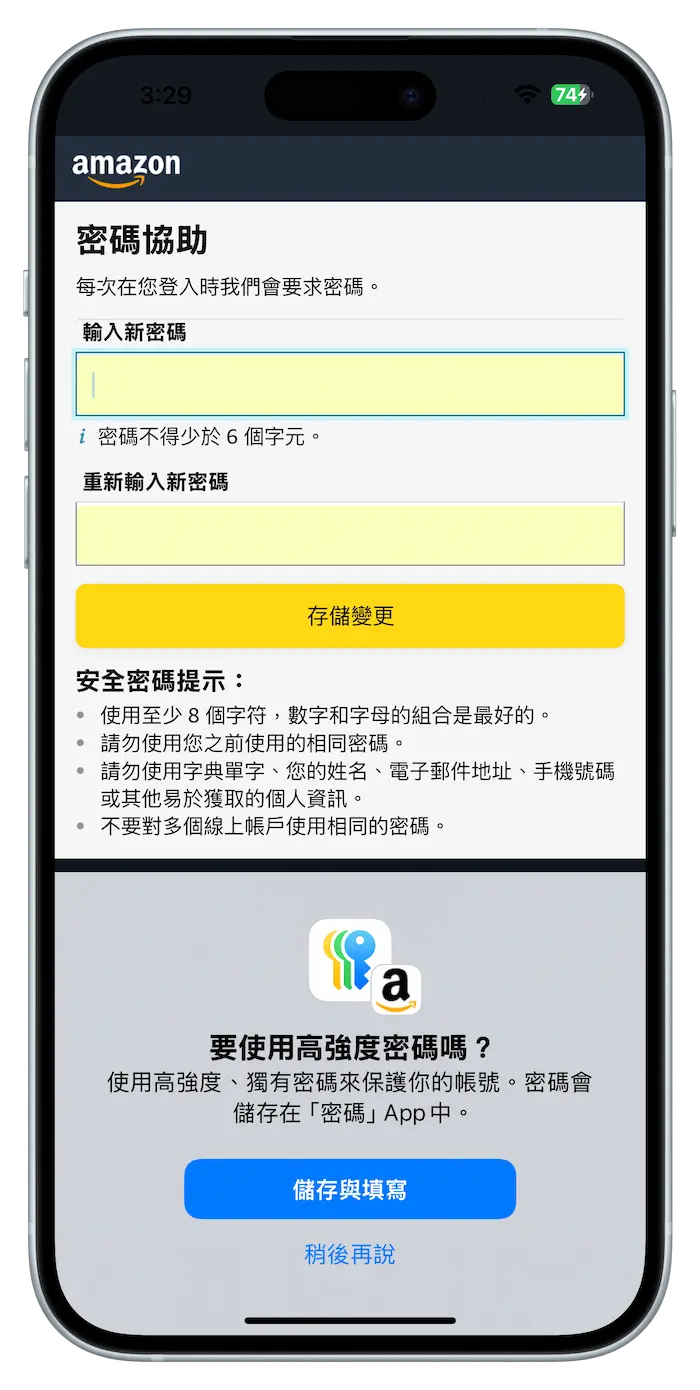
11. 共享密碼和通行密鑰
要是經常需要和親朋好友共享 Netflix、Disney+ 串流平台帳密,就可以透過「密碼 App」內建的「共享密碼和通行密鑰」功能來設定,就能降低帳密外洩風險。
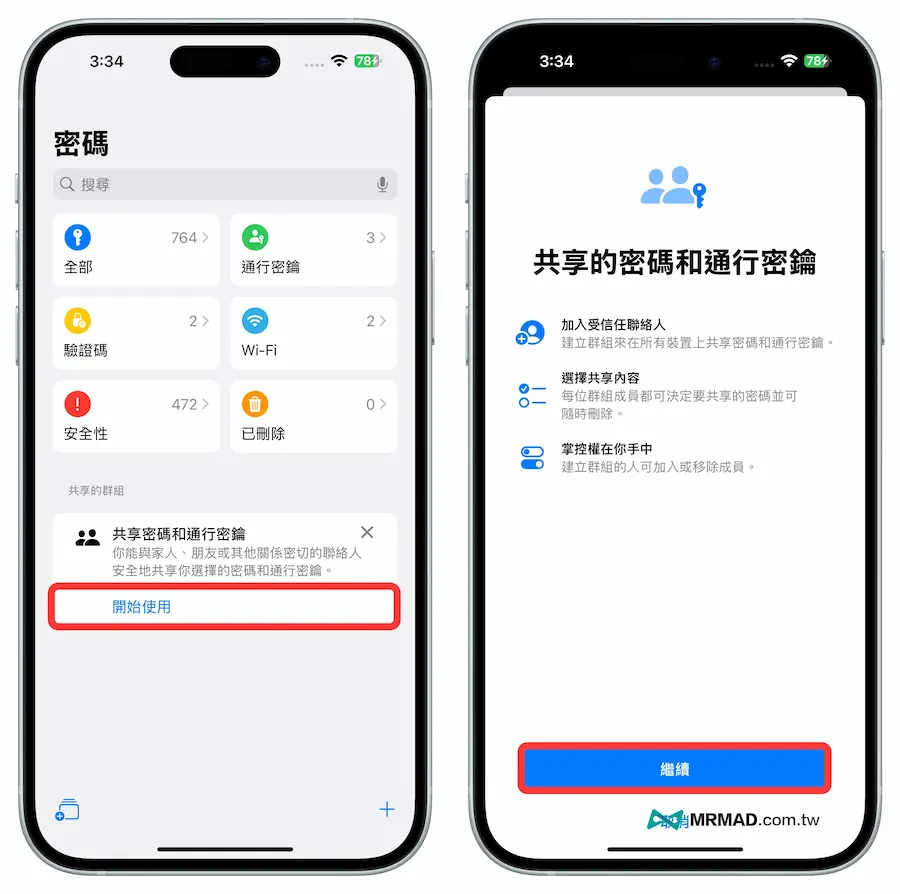
要設定帳號共享只需要設定群組名稱、分享聯絡人和網站帳密,就能輕鬆設定。
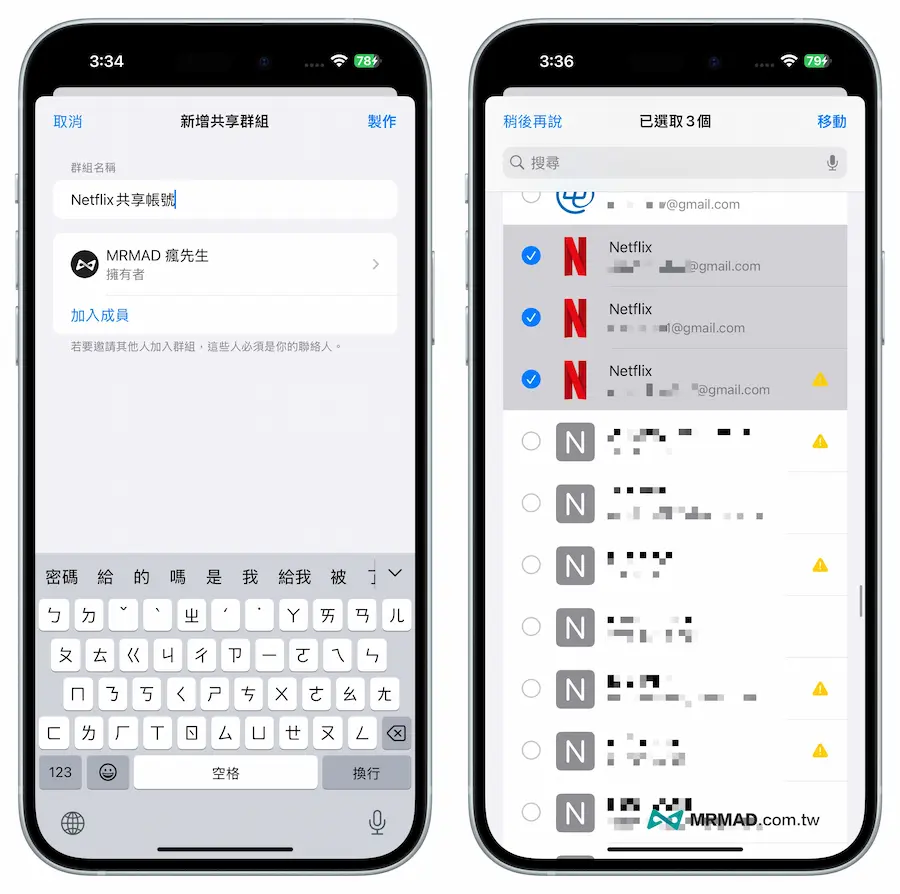
設定完成後,就會在「共享密碼和通行密鑰」列表內看見分享的帳號,還能夠設定管理共享成員與權限等。
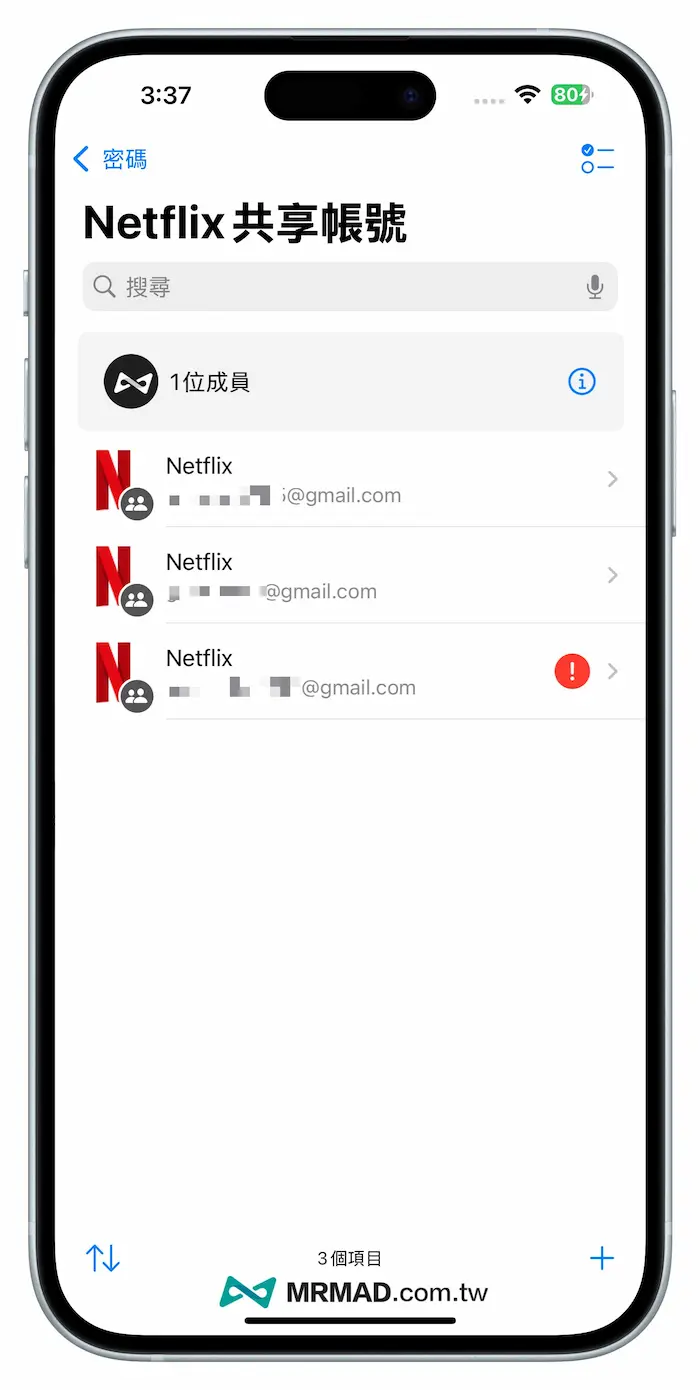
功能總結
整體來看 iPhone 內建密碼 App 解決很多人都需要依賴第三方帳密管理工具,現在可以透過內建工具來管理密碼,相較於在安全性會更高,更不用擔心會造成密碼外洩發生。目前官方還尚未提供能從 1Password 或 LastPass 等其他工具服務來匯入密碼,預計會在後續版本加入。
iOS 18 新功能介紹與操作技巧教學(持續更新)
iOS 18 懶人包介紹:
- iOS 18正式版功能總整理,56項iPhone必學新功能一次看
- 【iOS 18.1 Beta下載】iOS18測試版描述檔安裝升級技巧教學
- 【iOS 18桌布下載】8張蘋果原廠iPhone高畫質新桌布一次收藏
iOS 18 更新技巧資訊:
- iOS 18更新前13個注意事項,避免iPhone升級出錯技巧攻略
- iOS18支援機型清單一覽!僅6款iPhone才能實現全功能
- iOS 18 正式版更新日是何時?升級時間、支援機種全面掌握
- 更新iOS 18耗電嗎?多款iPhone電池續航實測結果出爐
- iOS 18 Beta測試版移除教學,用1招Beta回歸iOS18正式版更新
- iPhone 16資料轉移怎麼用?4步驟將舊資料傳到新iPhone技巧
- 無法更新iPhone造成iTunes錯誤4000 該怎麼解決?
- iTunes、iOS更新和回復錯誤解決方法
- iOS 無法更新?顯示已送出更新要求和無法檢查更新項目
- iOS更新教學:如何替iPhone/iPad更新、無法更新解決辦法整理
- 如何修復iTunes 回復和備份顯示9、4005、4014或4013錯誤方法
iOS 18新功能相關資訊:
- iOS 18控制中心教學攻略:10招全面搞懂新控制中心設定
- iOS 18 App位置和色調風格自訂教學,7招打造個人化iPhone桌面
- iOS 18 App顏色怎麼改?桌面圖示深淺色和風格修改技巧
- iOS 18 通話錄音怎麼用?內建iPhone電話錄音設定方式一次看
- iOS 18充電上限怎麼設定?五種iPhone充電自動停止調整技巧
- iOS 18省電技巧大公開,30招超實用解決iPhone耗電問題
- iOS 18 Siri新功能有哪些?強化版語音助理6 大結合Apple AI 重點解析
- iOS 18計算機教學:13招一次掌握全新萬用計算機使用技巧
- iOS 18行事曆新功能全解析,8大iPhone行事曆整合提醒事項一覽
- iOS 18備忘錄新功能教學,4招技巧讓工作學習效率更輕鬆
- iPhone 無線充電速度很慢?兩招用iOS 18 檢測慢速充電器方法
- T9 電話撥號終於加入 iOS 18,iPhone 用戶再也不用背電話號碼
- iOS 18 App上鎖和隱藏教學,3種方法保護敏感iPhone App
- iOS 18遊戲模式怎麼開?iPhone設定和遊戲實測效果分享
- iOS 18防暈車模式怎麼用?實測搭車玩iPhone手機避免暈車方法
- iOS 18衛星傳送訊息怎麼用?iPhone衛星通訊使用方法和支援國家
- iOS 18 眼球追蹤功能怎麼用?眼睛控制iPhone、iPad設備技巧
- iOS 18密碼App教學|11招搞懂全新iPhone帳號密碼管理操作方式
- iOS 18 相簿復原怎麼用?5 步驟救援iPhone 照片、影片毀損技巧
- iPhone 照片去人物免費修圖技巧,用iOS 18 一鍵P圖超輕鬆
- iOS 18 Safari 新功能盤點:6個你絕對不能錯過的重要變化
- 蘋果iOS 18 地圖App 新功能有哪些?8個最值得一看地圖新變化
- Apple Intelligence 怎麼用?支援機型、功能亮點與下載方式一次看
- iOS 18 訊息APP 新功能一覽:16 項iMessage 重點更新全面看懂
- iPhone RCS是什麼?如何檢查台灣電信是否支援RCS即時通訊
- iOS 18 手電筒新功能大躍進!iPhone手電筒擴散、圓形與聚光模式一次滿足
- iOS 18語音隔離不見了怎麼開?最新iPhone語音隔離設定技巧
- AirPods頭部動作怎麼用?點頭搖頭控制Siri技巧攻略
iPadOS 18新功能相關資訊:
- iPadOS 18 新功能有哪些?20 項必學的重點一次全面掌握
- iPadOS 18 Beta下載與iPadOS18 測試版升級更新技巧(開發者Beta版)
- iPadOS 18支援機型清單整理!僅10款iPad才能支援AI新功能
想了解更多Apple資訊、iPhone教學和3C資訊技巧,歡迎追蹤 瘋先生FB粉絲團、 訂閱瘋先生Google新聞、 Telegram、 Instagram以及 訂閱瘋先生YouTube。